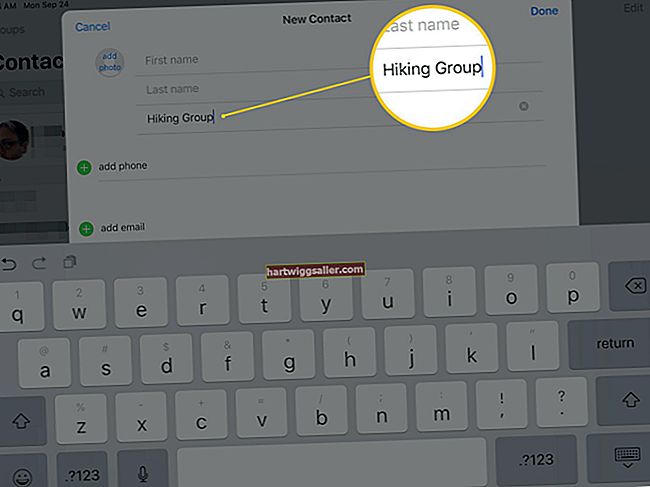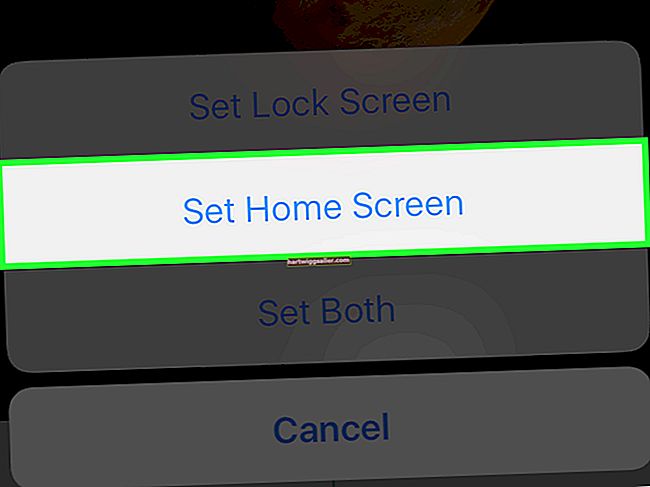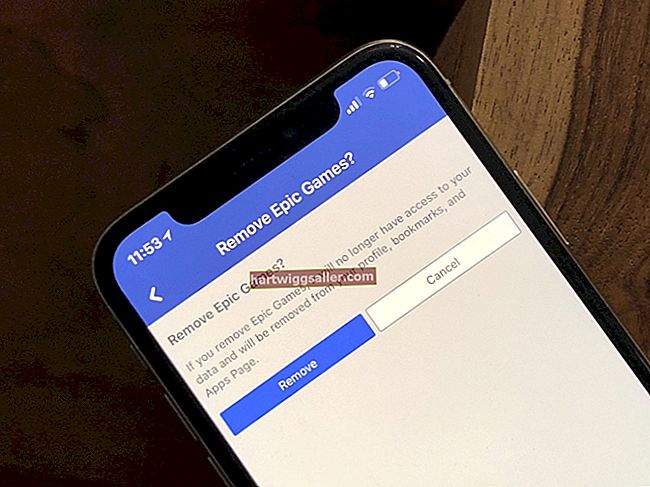যখন নতুন ওয়্যারলেস মাউস কেনার কথা আসে, সুইস ব্যক্তিগত কম্পিউটার পণ্য সরবরাহকারী লজিটেক থেকে বেছে নিতে জনপ্রিয় কয়েকটি বিকল্প তৈরি করে creates এটি খুব সাশ্রয়ী মূল্যের এম 325 বা এম 705, বা অতি-শক্তিশালী এমএক্স মাস্টার 2 এস, আপনার জন্য লজিটেক ওয়্যারলেস মাউস রয়েছে।
ওয়্যারলেস মাউস ব্যবহার করা অন্য মাউসের মতোই সহজ, ইনস্টলেশনটি আপনার প্রথম বার বিভ্রান্ত বলে মনে হতে পারে। আপনার নিজের লজিটেক ওয়্যারলেস মাউস ইনস্টল করতে অনুসরণ করার জন্য এখানে একটি সহজ গাইড।
শুরু হচ্ছে.
আপনার ওয়্যারলেস মাউসটি কোনও বাহ্যিক প্যাকেজিং থেকে খোলার মাধ্যমে শুরু করুন ইউএসবি রিসিভার যে এটি সঙ্গে আসে। সেই ইউএসবি রিসিভারটি নিন এবং এটিকে আপনার কম্পিউটারের একটি ওপেন ইউএসবি স্লটে প্লাগ করুন।
এখন, আপনি আপনার মাউসটি ব্যবহার করে চালু করতে হবে পাওয়ার সুইচ এটি নীচে। আপনার মাউসের ব্যাটারি রয়েছে কিনা তা আপনাকে নিশ্চিত করতে হবে যা আপনি পাওয়ার বাটনটির পাশের মাউসের নীচে প্যানেলটি স্লাইড করে করতে পারেন।
যদি উপরের সমস্তটি চালিত এবং অপারেশনাল হয় তবে আপনি এখন স্ক্রিনে আপনার কার্সারটি সরাতে এবং ক্লিক করতে আপনার মাউসটিকে চারদিকে ঘুরতে সক্ষম হবেন। যদি কোনও কারণে এটি কাজ না করে, তবে কিছু মাউস ডিভাইসগুলির একটি হিসাবে আরও একটি পদক্ষেপের প্রয়োজন হতে পারে সংযোগ করুনবোতাম এটি সংযোগ স্থাপনের আগে আপনাকে টিপতে হবে যা আপনার ওয়্যারলেস মাউসের নীচেও থাকবে। একবার এটি চাপা দেওয়ার পরে, মাউসটিকে কম্পিউটারে প্লাগ করা ইউএসবি রিসিভারের সাথে সংযুক্ত করা উচিত।
ব্লুটুথের মাধ্যমে লজিটেক ওয়্যারলেস মাউস যুক্ত করছে।
আপনার ব্লুটুথ সংযোগের ক্ষমতা সহ একটি বেতার মাউস থাকতে পারে। যদি এটি হয় তবে এই ধরণের ওয়্যারলেস মাউসকে কাজ করতে পেতে আপনাকে আপনার কম্পিউটারের সাথে মাউসটি জোড়া লাগাতে হবে। পদ্ধতিগুলি উইন্ডোজ এবং ম্যাকের মধ্যে কিছুটা পৃথক, তাই আমরা উভয়ের মধ্য দিয়ে চলব।
একটি উইন্ডোতে আপনার ওয়্যারলেস মাউসটি তৈরি করা।
খোলার মাধ্যমে শুরু করুন মেনু শুরু আপনার উইন্ডোজ টাস্কবারের নীচে বাম কোণে। থেকে মেনু শুরু, যাও সেটিংস, এবং তারপরে ক্লিক করুন ডিভাইসগুলি। ডিভাইসগুলির স্ক্রিনে, আপনার বিকল্পটি দেখতে হবে ব্লুটুথ বা অন্য কোনও ডিভাইস যুক্ত করুন। একবার আপনি এটি ক্লিক করলে, আপনাকে উপলব্ধ সমস্ত ব্লুটুথ-সক্ষম ডিভাইসগুলির একটি তালিকা উপস্থিত করা উচিত।
এখন, আপনার ওয়্যারলেস মাউসে ফিরে যান এবং পাওয়ারটি চালু রয়েছে তা নিশ্চিত করুন। আপনার মাউসের নীচে পাওয়ার বোতামের পাশাপাশি একটি থাকা উচিত সংযোগ করুনবোতাম (উপরে উল্লিখিত). কিছু লজিটেক মাউস ডিভাইসগুলির একটি রয়েছে চ্যানেলবোতাম, যা আপনি যখন আপনার ডিভাইসটি জুড়বেন তখন কোন ব্লুটুথ চ্যানেলটি ব্যবহার করবেন তা সিদ্ধান্ত নিতে দেয়। যদি আপনার মাউসটিতে এটি না থাকে তবে এটি সম্পর্কে চিন্তা করবেন না, তবে এটি যদি হয় তবে কেবল কানেক্টে চাপ দেওয়ার আগে আপনার চ্যানেলটি নির্বাচন করতে আপনি চ্যানেল বোতামটি টিপুন কিনা তা নিশ্চিত করুন।
একবার আপনি সংযুক্ত হিট হয়ে গেলে, আপনার লগিটেক মাউসটি আপনার কম্পিউটারের স্ক্রিনে ফিরে ব্লুটুথ মেনুতে প্রদর্শিত হবে। আপনি একবার আপনার ডিভাইসটি প্রদর্শিত হতে দেখলে এটিতে ক্লিক করুন এবং ডিভাইস মেনুতে আপনার লজিটেক ওয়্যারলেস মাউসটি এখন তালিকাভুক্ত করা উচিত। এটি নির্বাচন করুন, এবং আপনার মাউস এখন কাজ করা উচিত।
আপনার ওয়্যারলেস মাউসটিকে ম্যাকের সাথে যুক্ত করা।
আপনার ম্যাক মেনু বারের উপরের ডানদিকে কোণায় ব্লুটুথ আইকনটি ক্লিক করে শুরু করুন। এটি আপনাকে খোলার বিকল্প দেয় ব্লুটুথ পছন্দসমূহ। এটি আপনাকে আপনার কম্পিউটারের সাথে জুটিবদ্ধ সমস্ত ব্লুটুথ-সক্ষম ডিভাইস দেখিয়ে দেবে
এখন, আপনার মাউসটি চালু করুন, এবং টিপুন সংযোগ বোতাম আপনার মাউসের নীচে উপরের দিকনির্দেশগুলি অনুসরণ করুন চ্যানেল বোতাম যদি আপনার মাউসটির একটি থাকে তবে আপনার কম্পিউটারে ফিরে যান। আপনার ওয়্যারলেস মাউসটি চালু হয়ে গেলে এটি ব্লুটুথ পছন্দসমূহ মেনুতে আপনার ম্যাকের দ্বারা অনুসন্ধানযোগ্য হওয়া উচিত। তালিকায় এটির নাম সন্ধান করুন এবং ক্লিক করুন click সংযোগ করুনবোতাম (এই সময় আপনার ম্যাক এ) এটির নামের পাশে।
আপনার ওয়্যারলেস মাউসটি জোড়া দিলে এটি বলা উচিত সংযুক্ত সংযোগের বিকল্প দেওয়ার পরিবর্তে এর নামের পাশে এখন, আপনার মাউসটি সরানোর চেষ্টা করুন - এটি পুরোপুরি কার্যকর হবে।
আপনার ওয়্যারলেস মাউস সমস্যার সমাধান করা।
যদি আপনি দেখতে পান যে আপনার ওয়্যারলেস মাউসটি কাজ করছে না, তবে উত্তর দেওয়ার জন্য কয়েকটি প্রশ্ন রয়েছে। প্রথমত, আপনার ইউএসবি রিসিভারের 30 ফুটের পরিসীমাটি কি আপনার মাউসটি চালু এবং এর ভিতরে রয়েছে? যদি তা হয় তবে রিসিভারটি নিরাপদে প্লাগ ইন করা হয়েছে কিনা তা পরীক্ষা করে দেখুন Maybe সম্ভবত এটি ইউএসবি পোর্ট? সমস্যা হতে পারে এমন কোনও বিকল্প ইউএসবি পোর্ট ব্যবহার করে দেখুন।
যদি এটি এখনও কাজ না করে, আপনার একটি প্রতিস্থাপন রিসিভারের প্রয়োজন হতে পারে, এমন ক্ষেত্রে আপনাকে ডাউনলোড করতে হবে লজিটেক সংযোগ ইউটিলিটি সফ্টওয়্যার পিসির জন্য বা সেটপয়েন্ট লজিটেক মাউস এবং কীবোর্ড সফ্টওয়্যার আপনার বর্তমান মাউসের সাথে নতুন রিসিভারটি যুক্ত করার জন্য ম্যাকের জন্য। উভয় প্রোগ্রামই মোটামুটি সহজবোধ্য এবং তাদের নির্দেশিকাগুলি অনুসরণ করে আপনাকে ইনস্টল প্রক্রিয়াটি অনুসরণ করা প্রয়োজন।
শেষ অবধি, ব্যাটারিগুলি সঠিকভাবে সঠিকভাবে প্রবেশ করানো হয়েছে তা নিশ্চিত করার জন্য আপনার সর্বদা ডাবল-চেক করা উচিত। এটি একটি সাধারণ ভুল, তবে এটি করা খুব সহজ।